도메인
도메인을 찾으세요
애프터마켓
포트폴리오 관리
검색
도메인
애프터마켓
도구
자원
지원
Copyright © 2002-2025 Dynadot LLC. All rights reserved.
백
우리의 계정 잠금 기능은 사용자 이름과 비밀번호 이상의 추가 검증을 통해 귀하의 계정을 추가로 안전하게 유지합니다. 계정 잠금이 활성화되면 계정의 주요 요소에 변경을 하려면 계정 보안 PIN을 제공해야 합니다. 이 추가 보호 기능은 계정 및 도메인 해킹을 방지하는 데 도움이 될 수 있습니다.
우리는 모든 Dynadot 계정에 이중 인증(Authentication)을 제공하며 (권장합니다). 스마트폰이 없는 고객을 위해 SMS 인증을 제공하고 있으며 안드로이드 또는 아이폰용 Google Authenticator 앱도 제공합니다. 선택 사항이지만, 이중 인증(Authentication)은 Dynadot 계정의 보안을 강화하고 무단 접근을 예방하는 데 도움이 될 수 있습니다.
보안 키는 더 높은 수준의 보호를 제공하며 Dynadot 계정 내에서 쉽게 설정할 수 있습니다. 보안 키는 인증에 사용되는 물리적 장치입니다 - 고유한 키를 Dynadot 계정과 연결한 후 키 장치의 버튼을 누르면 로그인이 승인됩니다. Dynadot 계정과 보안 키를 연결하는 방법에 대해서는 도움말 파일을 참조하십시오.
도메인 이름에 추가 방패를 더하는 것을 목적으로 하는 강력한 보호 조치인 레지스트리 잠금을 사용하여 웹 사이트의 보안을 강화합니다. 도메인에 엄격한 잠금을 적용함으로써 이 서비스는 무단 변경이나 전송에 대해 방어하고 도메인 하이잭, 승인되지 않은 전송 또는 DNS 조작과 관련된 위험을 크게 감소시킵니다. 이를 통해 온라인 자산을 효과적으로 보호하면서 보안 및 안정성을 향상시킵니다. 현재 레지스트리 잠금은 다음 도메인에서 사용할 수 있습니다:.com, .net 및 .cc이며, 향후 다른 TLD에 확장할 계획이 있습니다.
1. 당신의 휴대폰에 Google Authenticator(W_1), Microsoft Authenticator(W_2), Authy, 그리고 Duo Mobile와 같은 이중 인증 앱을 설치하세요.
Sign in Dynadot 계정에 로그인하세요.
3. 왼쪽 메뉴 바에서 "My Info"를 선택하고 드롭다운에서 "Security"를 클릭합니다.
4. '투 팩터 인증기 사용 설정'을 클릭하면 계정을 잠금 해제해야합니다.
5. 투팩터 인증 앱을 열고 + 표시를 클릭하여 Dynadot 계정을 추가하십시오.
6. 바코드를 스캔하거나 키를 수동으로 입력할 수 있습니다.
7. 성공적으로 추가되면, 앱에서 당신의 Dynadot 계정은 'Dynadot:username'으로 나열됩니다.
8. 앱에서 '토큰 생성'이라고 표시된 위치에 토큰을 입력한 다음 '토큰 활성화'를 클릭하십시오.
Sign in Dynadot 계정에 로그인하세요.
2. '내 정보' 드롭다운 메뉴에서 '보안'을 선택합니다.
페이지 상단에 있는 버튼을 사용하여 계정을 잠금 해제하십시오.
4. 'SMS 인증'에 휴대폰 번호를 입력하십시오 (국가 코드는 첫 번째 상자에, 전화 번호는 두 번째 상자에 입력).
5. "SMS 전화번호" 버튼을 클릭하세요.
또한, "Get SMS Token" 버튼을 클릭하세요. 6 자리 코드가 휴대폰 번호로 전송되어 휴대폰 번호에 액세스할 수 있는지 확인됩니다. 이 테스트 코드는 전송 후 1 시간 후에 만료됩니다.
7. "Enter Token" 상자에 SMS 테스트 코드를 입력하세요.
8. 변경 사항을 저장하려면 "SMS 사용" 버튼을 클릭하세요.
9. 올바른 테스트 코드를 입력하면, SMS 설정이 계정에 저장됩니다.
Sign in Dynadot 계정에 로그인하세요.
왼쪽 메뉴 바에서 "My Info"를 선택한 다음 드롭다운에서 Security 를 선택하세요.
3. "보안 설정" 페이지에서 계정 잠금 해제 버튼을 클릭합니다.
4. 계정을 잠금 해제하려면 Dynadot 계정을 생성할 때 지정한 4자리 숫자인 보안 PIN을 입력해야 합니다. 보안 PIN을 잊어버린 경우, Dynadot 계정 제어판의 '내 정보' 섹션을 방문하여 재설정할 수 있습니다.
5. 당신의 계정에 Google Authenticator와/과 SMS가 인증되어 있다면, 토큰 코드(구글 인증자)와/과 SMS 코드를 입력해야 합니다.
6. "계정 잠금 해제" 버튼을 클릭하세요.
Sign in Dynadot 계정에 로그인하세요.
2. 왼쪽 메뉴 바에서 '내 도메인'을 선택하고 드롭다운에서 '도메인 관리'를 클릭합니다.
3. 원하는 도메인 이름 옆에 있는 상자를 선택하세요.
4. 'Bulk Action' 드롭다운 메뉴에서 '도메인 잠금 해제'를 선택합니다.
5. 계정이 잠겨 있으면 계속 진행하기 전에 계정 잠금 해제를 하라는 안내가 표시됩니다.
6. 계정 잠금 해제를 위해 "보안 PIN"(Google Authenticator를 설치 한 경우 "토큰 코드", SMS 인증 설정 한 경우 "SMS 코드")를 입력해야합니다).
7. 계정 잠금 해제에 필요한 정보를 입력한 후 '계정 잠금 해제' 버튼을 클릭하세요. 이렇게 하면 도메인 선택을 다시 할 수 있는 '도메인 관리' 페이지로 돌아갑니다.
도메인을 잠금 해제하려면 '도메인 잠금 해제' 버튼을 클릭하세요.
웹 상에서 도메인 하이재킹 사건이 점점 더 흔해지고 있으며, 하이재커들은 도메인을 통제하기 위해 고급 전술을 사용하고 있습니다. Dynadot에서는 고객의 도메인을 보호하기 위해 포괄적이고 무료 보안 패키지를 제공해 드리지만, 추가 레지스트리 잠금 서비스를 통해 가장 귀중한 도메인에 추가 수준의 보호를 추가할 수 있습니다. 현재 다음 도메인에 대해 사용할 수 있으며: .com, .net 및 .cc이며, 앞으로 다른 TLD로 확장할 계획이 있습니다. 레지스트리 잠금에 대한 자세한 정보는 당사의 도움말 섹션에서 확인할 수 있습니다.
레지스트리 락 서비스를 활성화하려면, 등록기관이 지정한 인증된 개인이 도메인 이름이나 호스트 목록을 제출해야 합니다. 이 개인은 이메일로 요청을 시작하며, 확인을 위해 자체 보안 구문과 여러 계정 보안 구문을 제공해야 합니다. 인증 후 Verisign은 요청된 도메인 이름이나 호스트를 레지스트리 락 서비스에 배치하기 위해 서버 상태 코드를 구현합니다. 한번 잠기면 이러한 도메인이나 호스트에 대한 변경은 모든 수정 사항에 대해 동일한 안전하고 인증된 프로세스가 필요합니다. 프로세스에 대한 자세한 정보는 도움말 섹션에서 확인할 수 있습니다
입사 중 지정된 인증된 개인은 레지스트리 잠금 서버 상태 코드의 제거를 요청하려면 버리싱에 이메일을 보내야 합니다.
인가된 개인이 전화로 Verisign에 연락하여 보안 구문을 제공하고 이메일 요청 내용을 확인합니다.
3. 잠금 해제되면 Verisign이 이메일을 통해 인증된 개인을 확인합니다.
4. 등록기관은 SRS를 사용하여 원하는 변경 사항을 가할 수 있습니다.
도메인 이름이나 호스트를 다시 잠그려면 공인된 개인이 요청을 이메일로 보내고 Verisign에게 전화하여 그들의 보안 구문을 확인합니다.
Verisign은 도메인 이름 또는 호스트가 잠금 해제될 때 이메일로 확인을 보냅니다.
레지스트리 잠금 서비스에 속하는 도메인이나 호스트를 추가하거나 상태를 변경하거나 제거하는 처리 기간은 제출된 양에 따라 달라집니다. 이 서비스에 2,500개 이상의 도메인이나 호스트를 배치할 계획을 세우는 레지스트러는 사전에 Verisign에게 3(3) 영업일 전에 통지해야 합니다. 고객 지원팀은이 프로세스를 효율적으로 지원하기 위해 전념하고 있습니다.
1. 온보딩 중 지정된 인증된 개인이 Verisign에 이메일 요청을 보내어 레지스트리 락 서비스에서 도메인 이름이나 호스트를 제거하는 경우, 현재 잠겨 있거나 변경을 위해 잠금 해제되었는지 여부는 중요하지 않습니다.
인가된 개인은 전화로 Verisign에 연락하여 보안 구절을 밝히고 이메일 요청 내용을 확인합니다.
해제되어 레지스트리 잠금 서비스에서 제거된 후 Verisign은 요청을 시작한 인증된 개인에게 이메일로 확인을 보냅니다.
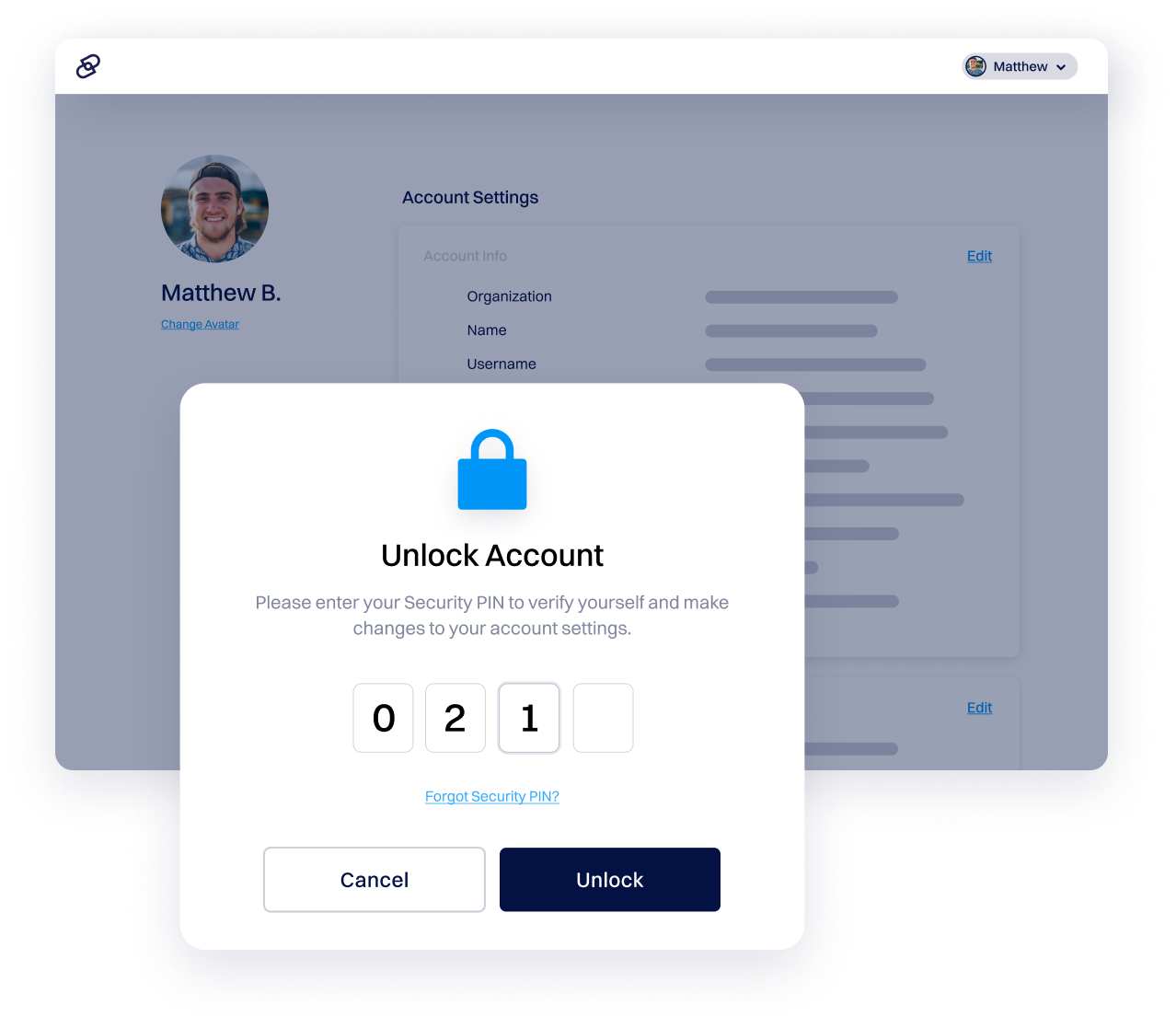





 계속해서 로그아웃하십시오
계속해서 로그아웃하십시오 이 채팅 세션을 검토하십시오클릭이 창문.
이 채팅 세션을 검토하십시오클릭이 창문.